Microsoft hat den Internet Explorer im Juni 2022 offiziell aus dem Verkehr gezogen und den Support für sämtliche Betriebssysteme, abgesehen von einigen LTSC- und Windows Server-Varianten, eingestellt. Für den durchschnittlichen Nutzer ist der Internet Explorer somit Geschichte. Es existiert keine unkomplizierte Methode mehr, um unter Windows 11 auf ihn zuzugreifen. Trotzdem wird der Internet Explorer weiterhin benötigt, um Webseiten zu öffnen, die auf älteren Frameworks basieren – dies betrifft vor allem Webseiten von Regierungs- und Finanzinstitutionen. Aus diesem Grund präsentieren wir in diesem Artikel drei verschiedene Vorgehensweisen, um den Internet Explorer unter Windows 11 zu reaktivieren und zu nutzen. So können Sie den Internet Explorer (IE 11) wie gewohnt unter Windows 11 verwenden. Kommen wir also direkt zu den Anleitungen.
Internet Explorer unter Windows 11 aktivieren und nutzen (2022)
In dieser Anleitung zeigen wir Ihnen drei unterschiedliche Wege, um den Internet Explorer unter Windows 11 einzusetzen. Die ersten beiden Methoden ermöglichen es Ihnen, den klassischen Internet Explorer in seiner vollen Funktionalität zu starten, während die dritte Methode es ermöglicht, Webseiten im IE-Modus innerhalb von Microsoft Edge zu laden. Wählen Sie die für Ihre Bedürfnisse passende Methode aus der nachfolgenden Tabelle.
Hinweis: Aus Sicherheitsgründen empfehlen wir, den Internet Explorer nicht für Ihre alltäglichen Internetaktivitäten zu verwenden. Nutzen Sie ihn nur gelegentlich, um auf ältere, inkompatible Webseiten zuzugreifen.
Internet Explorer mit einem Trick über die Systemsteuerung unter Windows 11 starten
Dank XenoPanther auf Twitter haben wir kürzlich einen cleveren Trick entdeckt, um den vollwertigen Internet Explorer unter Windows 11 zu starten. Sie müssen den Internet Explorer 11 nicht herunterladen. Stattdessen können Sie mit wenigen Klicks den Internet Explorer unter Windows 11 unkompliziert öffnen. Beachten Sie jedoch, dass dieser Trick möglicherweise nicht bei allen Windows 11-Versionen funktioniert. Wir haben es unabhängig auf den neuesten stabilen und Entwickler-Versionen von Windows 11 getestet und es hat problemlos funktioniert.
Sollte sich bei Ihnen anstelle des Internet Explorers Microsoft Edge öffnen, fahren Sie mit der nächsten Methode fort, um eine sichere Lösung zu erhalten. Beginnen wir also mit den Schritten.
1. Drücken Sie zuerst die Windows-Taste, um das Startmenü zu öffnen und suchen Sie nach „Internetoptionen“. Öffnen Sie es aus den Suchergebnissen.
2. Wechseln Sie als Nächstes zum Tab „Programme“ und klicken Sie auf „Add-Ons verwalten“.
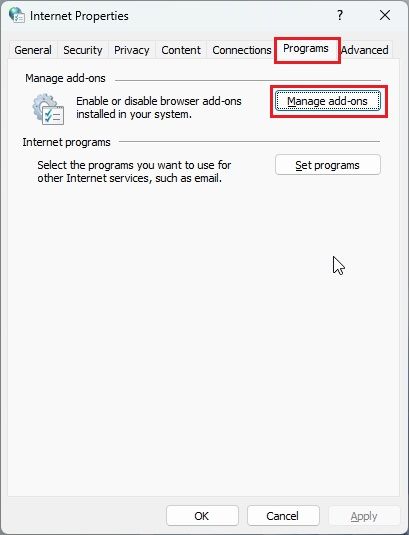
3. Klicken Sie im nächsten Fenster unten links auf „Weitere Informationen zu Symbolleisten und Erweiterungen“.
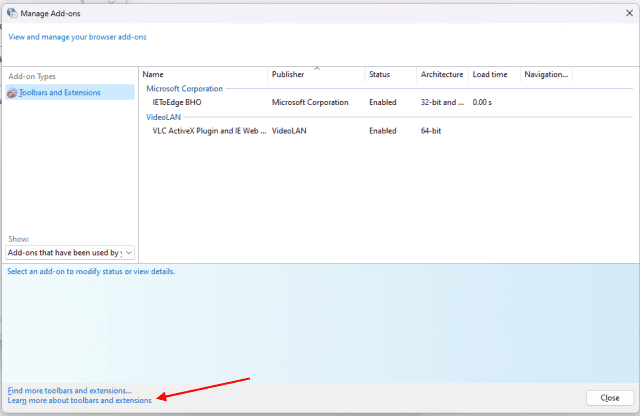
4. Und das war’s. Der Internet Explorer öffnet sich nun direkt auf Ihrem Windows 11-PC.
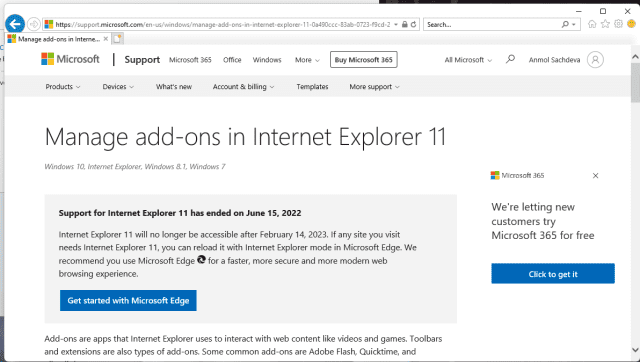
Eine VBS-Verknüpfung erstellen, um den Internet Explorer unter Windows 11 zu öffnen
Zwar können Sie den IE-Modus im Microsoft Edge-Browser aktivieren (wie weiter unten beschrieben), um ältere Webanwendungen zu laden, aber wenn Sie den Internet Explorer tatsächlich in seiner ursprünglichen Benutzeroberfläche nutzen möchten, ist dies mit einem einfachen VBS-Skript möglich. Ich habe das Skript auf meinem PC mit der neuesten stabilen Version von Windows 11 Pro 22H2 (22621.819, 8. November 2022) getestet und es hat wunderbar funktioniert. Befolgen Sie also die folgenden Schritte, und schon können Sie loslegen.
1. Klicken Sie zunächst mit der rechten Maustaste auf den Desktop oder einen beliebigen anderen Ort und wählen Sie Neu -> Textdokument.
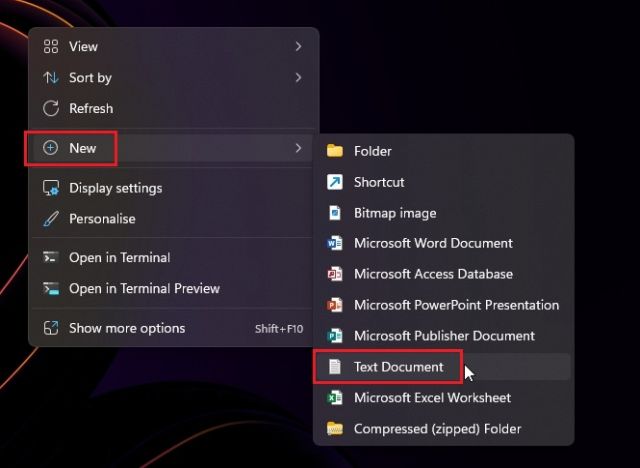
2. Sobald sich die Textdatei öffnet, kopieren Sie den folgenden Code und fügen Sie ihn in die Textdatei ein.
CreateObject("InternetExplorer.Application").Visible=true
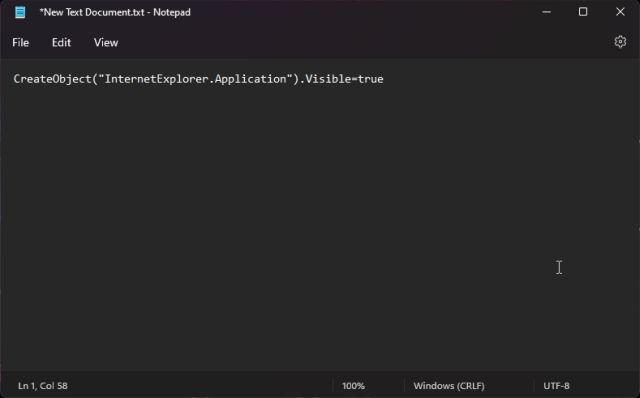
3. Klicken Sie anschließend auf Datei -> Speichern unter.
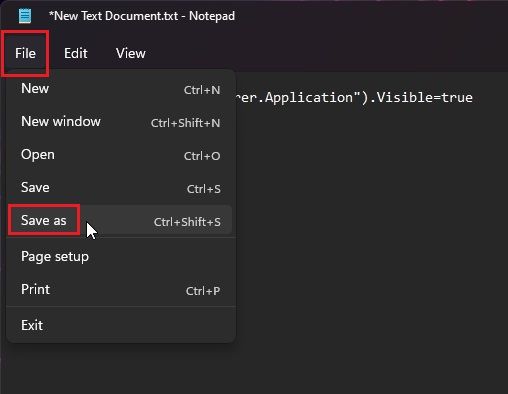
4. Klicken Sie hier auf das Dropdown-Menü neben „Dateityp“ und ändern Sie es in „Alle Dateien (*.*)“.
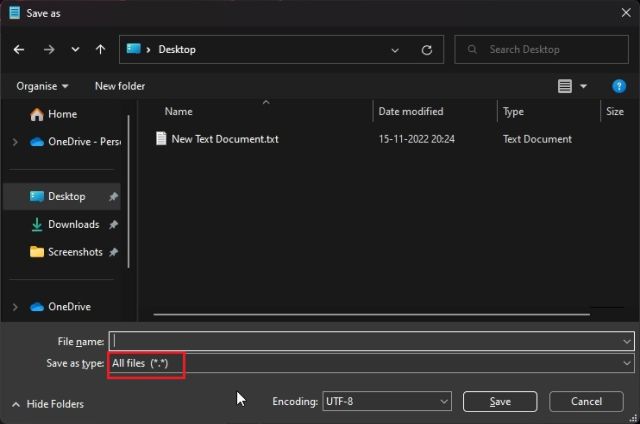
5. Geben Sie danach einen Namen für die Verknüpfung mit der Dateiendung .vbs am Ende an. Ich habe die Datei zum Beispiel Internet Explorer.vbs genannt. Speichern Sie die Datei nun an einem Ort Ihrer Wahl, beispielsweise auf Ihrem Desktop.
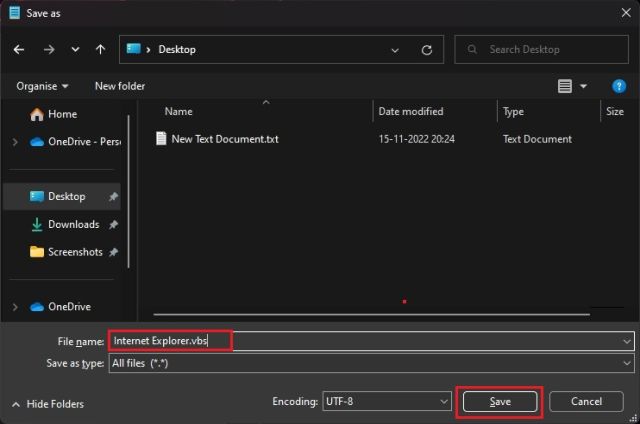
6. Wie Sie sehen, wurde die VBS-Datei auf dem Desktop erstellt.
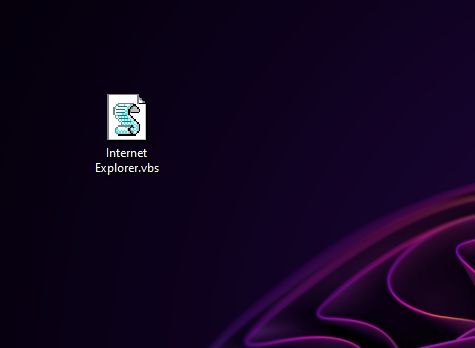
7. Doppelklicken Sie nun auf die VBS-Datei, und schon haben Sie es geschafft. Internet Explorer 11 öffnet sich auf Ihrem Windows 11-PC und funktioniert einwandfrei und ohne Probleme. Von nun an müssen Sie nur noch auf die VBS-Datei doppelklicken, um den IE 11 zu nutzen.
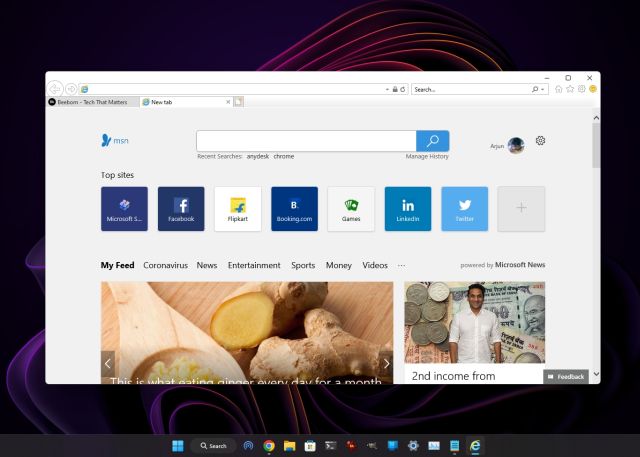
Den IE-Modus in Edge aktivieren, um Internet Explorer unter Windows 11 zu nutzen
Wenn Sie Microsoft Edge auf Ihrem Windows 11-PC bevorzugen und nur gelegentlich bestimmte Webseiten im Internet Explorer laden müssen, können Sie auf den IE-Modus in Edge zurückgreifen. Es handelt sich um eine komfortable und sichere Lösung, die ohne den Wechsel des modernen Webbrowsers gut funktioniert. Nachdem das gesagt ist, kommen wir zu den Schritten.
1. Öffnen Sie Microsoft Edge über das Startmenü auf Ihrem Windows 11-PC.
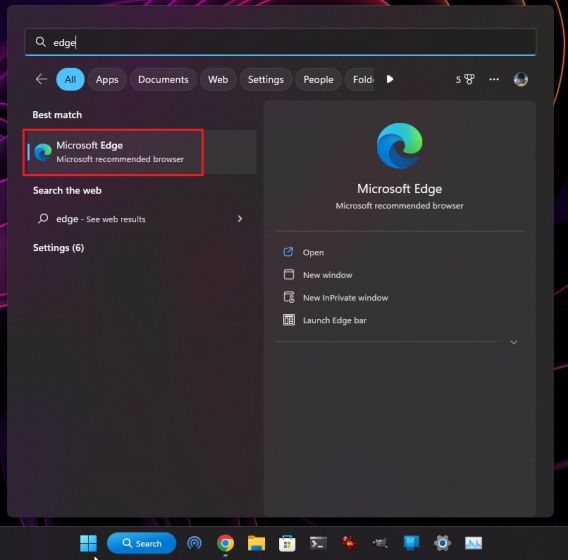
2. Klicken Sie anschließend auf das 3-Punkte-Menü in der oberen rechten Ecke und öffnen Sie „Einstellungen“.

3. Wechseln Sie hier zum Menü „Standardbrowser“ im linken Bereich.
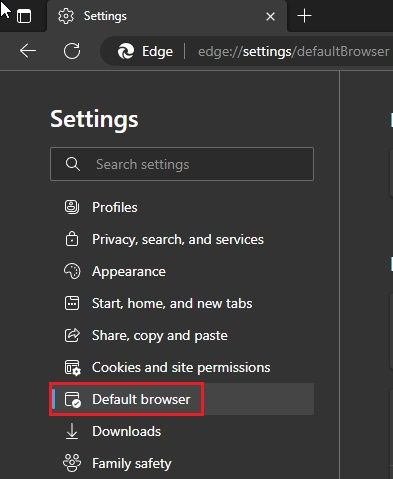
4. Aktivieren Sie hier die Option „Internet Explorer-Websites in Microsoft Edge öffnen lassen“ mit der Option „Immer (empfohlen)“.
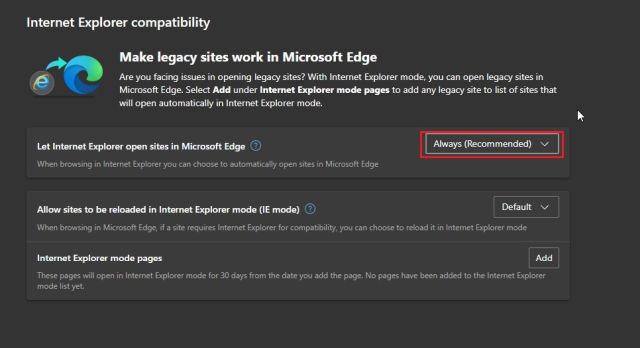
5. Ändern Sie danach im Dropdown-Menü „Neuladen von Websites im Internet Explorer-Modus (IE-Modus) zulassen“ auf „Zulassen“ und klicken Sie dann auf „Neu starten“.
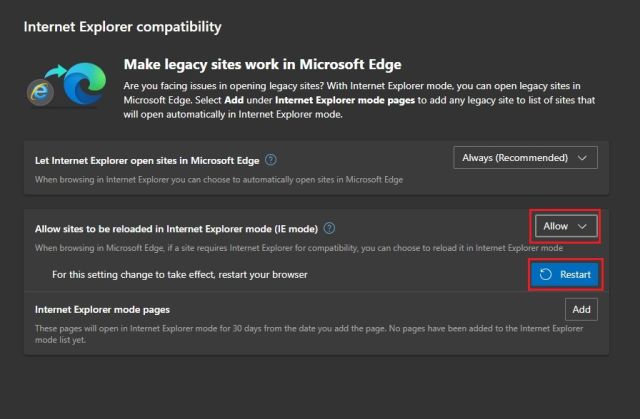
6. Klicken Sie nun neben „Seiten im Internet Explorer-Modus“ auf „Hinzufügen“ und geben Sie die vollständige URL der Webseite ein. Stellen Sie sicher, dass Sie am Anfang der URL https:// oder https:// eingeben.
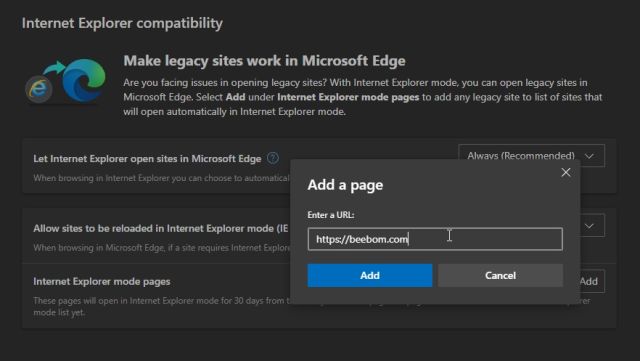
7. Öffnen Sie nun diese spezielle URL in Edge, und die Webseite wird im IE-Modus unter Windows 11 geladen.
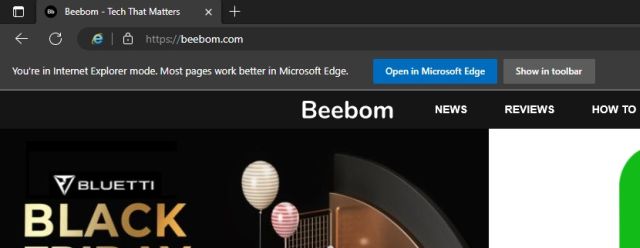
8. Wenn Sie Seiten schnell im IE-Modus laden möchten, öffnen Sie erneut das 3-Punkte-Menü und klicken Sie mit der rechten Maustaste auf „Im Internet Explorer-Modus neu laden“. Wählen Sie hier die Option „In Symbolleiste anzeigen“.
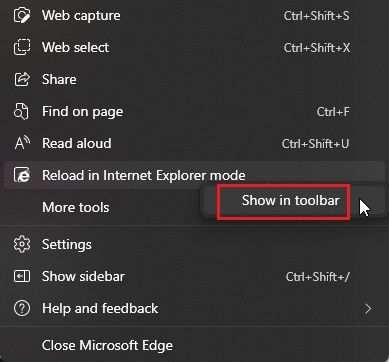
9. Dadurch wird eine Schaltfläche für den IE-Modus in der Edge-Symbolleiste hinzugefügt. Wenn Sie sich nun auf einer Webseite befinden, klicken Sie auf die Schaltfläche für den IE-Modus, und die Webseite wird im älteren Framework geladen. Klicken Sie erneut auf die Schaltfläche, und der IE-Modus wird wieder deaktiviert.
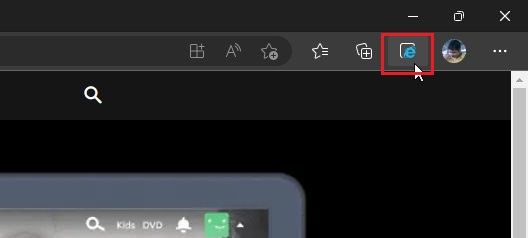
Internet Explorer 11 einfach unter Windows 11 verwenden
So können Sie den Internet Explorer unter Windows 11 aktivieren und auf ältere Webseiten zugreifen. Ich persönlich nutze meistens den IE-Modus in Microsoft Edge, aber ich gehe davon aus, dass es Nutzer gibt, die eher an die Oberfläche des Internet Explorers gewöhnt sind. Das war es von unserer Seite. Wenn Sie Hyper-V unter Windows 11 Home aktivieren möchten, schauen Sie sich unsere Anleitung an. Und wenn Sie die intelligente App-Steuerung unter Windows 11 aktivieren und testen möchten, haben wir auch eine spezielle Anleitung für Sie. Bei Fragen können Sie uns gerne im Kommentarbereich weiter unten kontaktieren.